步骤1:
要开始构建计算机,您将需要为您提供主板,CPU,RAM和防静电垫,以免在构建时被震撼。
带上主板和CPU,并小心地将其放置在应该去的地方。确保ARM处于启动状态或CPU不能正确安装。有时您可能已经在散热器上贴了导热膏(这意味着您不需要任何导热膏)。少量导热膏,大约米粒大小,直到CPU的中间。
下一步找到您想要RAM卡插入的正确插槽(用力/小心地向下推,直到听到它会点击到位)
步骤2:步骤:2
拿起主板,将其放在垫子上,找到电源,然后再将其放在垫子上。
接下来,您需要匹配已连接到电源的16针电缆并将其连接到主板,在连接16针后找到4针电缆并连接
将散热片放到CPU上,并确保卡舌与主板上的塑料卡舌/钩子牢固对齐,并固定在主板上。牢固安装后,请拉动散热器侧面的小杠杆,直到其锁定到关闭位置。将风扇的电源插头连接到主板上的CPU风扇接头连接器上,确保电缆不会碰到风扇本身。
下一步,将图形卡像RAM卡一样放置到主板上小心地向下推,直到听到喀哒声。
步骤3:步骤:3
现在,您将硬盘驱动器以及主板和电源一起放入机箱中。在机箱的背面,矩形I/O防护罩端口上方应有一个机箱风扇的位置,风扇上应有两个箭头,一个箭头指向风扇,以显示风扇旋转的方向,以及一个指向风扇后部,将空气推向此处。调整外壳的方向,以便将空气推出外壳的背面。确保风扇的电源连接器最靠近主板的开放空间。
所有情况都与您放置硬盘驱动器的位置不同,如上图所示,硬盘驱动器的放置位置在两个金属板之间,然后有一个曲折的东西,它将硬盘驱动器固定到位。曲折的东西在每个端部都有两个螺钉,硬盘驱动器上有两个螺钉孔,这些孔必须对齐,否则硬盘驱动器将无法固定。硬盘驱动器上有一根连接硬盘和主板的电线,请确保您做的正确,并位于主板上的正确位置。
将主板放入机箱中时,请在主板上找到用于定位支架的孔,并将它们与机箱内部的定位孔对齐。将支脚安装在图片中的指定孔中。将主板放在机箱内,使主板孔与刚安装的支架对齐。确保I/O端口与I/O护罩对齐。松开所有螺钉,然后逐渐拧紧每个螺钉,以拧紧主板。
步骤4:材料
进行测试启动。连接显示器的图形卡,然后打开电源。使用机箱上的电源开关进行引导,然后查看它是否可以成功引导。如果没有,请重新检查构建。拔下电源的显示器和电源线,然后将其关闭。
案例:ATX Ultra品牌机箱
电源: Orion电源
CPU:AMD A8-7400k
散热器:Thermaltake散热器
主板:技嘉主板
Ram:PNY 4 GB 1600 MHz
图形卡:nVIDIA GT GeForce 610
硬盘驱动器:Western Digital Blue 1 TB
光盘驱动器:其他。光盘驱动器
机箱风扇:2个Cooler Master 120mm风扇
其他。导热膏
构建完成并且一切正常之后,请插入电源和显示器,打开电源,然后进行测试启动。如果BIOS出现在监视器上,则说明您已经完成了计算机的构建!
责任编辑:wv
-
计算机
+关注
关注
19文章
7553浏览量
88798
发布评论请先 登录
相关推荐
云端超级计算机使用教程
工业中使用哪种计算机?

计算机接口位于什么之间
简述计算机总线的分类
晶体管计算机和电子管计算机有什么区别
工业控制计算机的特点 工业控制计算机的应用领域
工业控制计算机与普通个人计算机相比有何区别?
计算机视觉的主要研究方向
工业计算机与普通计算机的区别
计算机图形学:探索虚拟世界的构建之道





 如何构建计算机
如何构建计算机
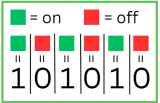










评论